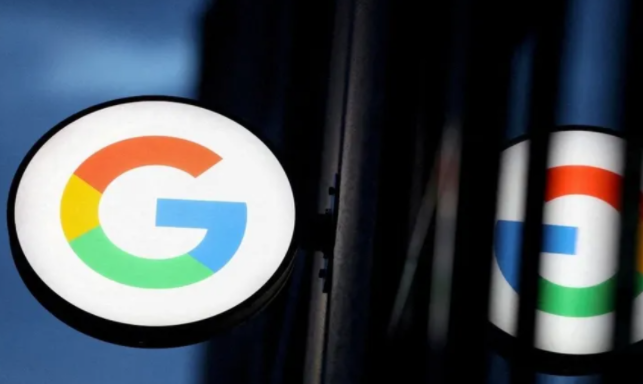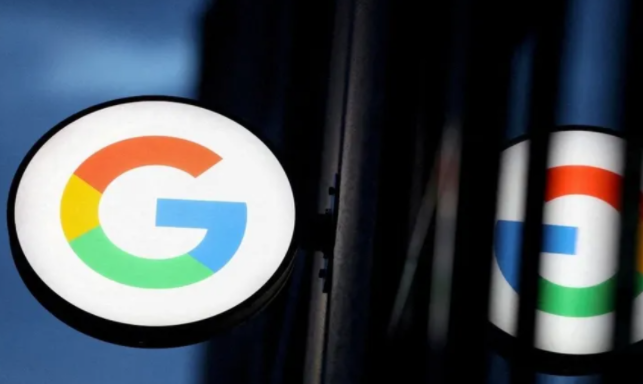
在浏览网页的过程中,我们都希望网页能够快速响应,以获得更好的使用体验。而谷歌浏览器作为一款广泛使用的浏览器,其实可以通过一些设置和优化来提升网页的响应速度。下面就为大家详细介绍具体的操作方法。
清除浏览器缓存
浏览器缓存虽然在一定程度上可以加快页面加载速度,但长期积累过多缓存也可能导致网页响应变慢。定期清理缓存可以让浏览器更高效地运行。
- 操作步骤:
1. 打开谷歌浏览器,点击右上角的三个点图标,选择“更多工具” - “清除浏览数据”。
2. 在弹出的窗口中,选择要清除的数据类型,通常包括浏览历史记录、下载记录、缓存等,然后点击“清除数据”按钮。
关闭不必要的扩展程序
过多的扩展程序会占用系统资源,从而影响网页的加载速度。只保留必要的扩展程序可以提高浏览器的性能。
- 操作步骤:
1. 同样点击右上角的三个点图标,选择“更多工具” - “扩展程序”。
2. 在扩展程序页面中,可以看到已安装的所有扩展程序。对于不需要的扩展程序,点击其右侧的“移除”按钮进行卸载。
启用硬件加速
谷歌浏览器支持硬件加速功能,可以利用计算机的显卡等硬件设备来加速图形渲染,提高网页的显示速度。
- 操作步骤:
1. 点击右上角的三个点图标,选择“设置”。
2. 在设置页面中,向下滚动找到“高级”选项,展开后点击“系统”部分。
3. 在系统设置中,确保“使用硬件加速模式(如果可用)”选项处于勾选状态。
优化网络设置
合适的网络设置也可以对网页的响应速度产生影响。我们可以尝试调整一些网络相关的设置来优化浏览体验。
- 操作步骤:
1. 点击右上角的三个点图标,选择“设置”。
2. 在设置页面中,点击“高级” - “隐私与安全” - “网站设置”。
3. 在网站设置中,根据实际需求调整各项网络相关设置,例如禁用或启用某些网站的弹出式窗口等。
更新谷歌浏览器
谷歌浏览器会不断进行更新,以修复漏洞、优化性能和增加新功能。保持浏览器为最新版本有助于提升网页的响应速度。
- 操作步骤:
1. 点击右上角的三个点图标,选择“帮助” - “关于 Google Chrome”。
2. 浏览器会自动检查更新,如果有可用更新,会提示你进行更新操作,按照提示完成更新即可。
通过以上这些简单的设置和优化,我们可以有效地提升谷歌浏览器中网页的响应速度,让浏览网页变得更加流畅和高效。大家可以根据自己的实际情况进行操作,享受更快的网络体验。